Hoy en día, raro es el dispositivo que no está conectado a través de alguna red WiFi. Pero, ¿tenemos correctamente configurado el router? ¿Es nuestra red WiFi segura? ¿Quién se ha preocupado de cambiar la configuración que trae el router por defecto cuándo ha contratado internet con alguna compañía después de la instalación?
Ya sea por estar teletrabajando y querer que la red sea segura, por tener un pequeño negocio y no querer que haya ningún intruso en la red, o simplemente por querer evitar que el típico vecino, con ciertos conocimientos informáticos, se conecte para robar internet sin tener que pagar una cuota, se vuelve una tarea totalmente necesaria el intentar securizar el punto de acceso a la red para, al menos, intentar poner un poco más complicado que nadie acceda sin nuestro consentimiento.
Antes de entrar en detalle de la configuración básica inicial, veamos algunos de los riesgos que supone el que tengamos un intruso en nuestra red:
- Podrá estar visualizando todas nuestras conexiones, pudiendo llegar a robar todos aquellos datos que no vayan debidamente encriptados.
- Reducirá nuestro ancho de banda.
- Tendrá conexión con todos los dispositivos que esté en nuestra red.
- En caso de que realice alguna acción fraudulenta desde nuestra red, nosotros seremos los responsables de la misma hasta que se demuestre lo contrario.
Después de todo lo expuesto, ¿aún no te hemos convencido de perder una pequeña parte de tu tiempo en esta configuración?
Comentar, que las imágenes mostradas pertenecen al modelo de router de TP-LINK TL-WR841N (que es el que estamos utilizando nosotros para realizar las pruebas). Por tanto, el modo de realizar la configuración podrá variar dependiendo del modelo de router que tengas, aunque los conceptos son los mismos.
Sin más dilaciones, lo primero que tendremos que hacer es conocer la IP de nuestro router para poder acceder a él. Para ello, accedemos a la consola de líneas de comandos de Windows (bastará con buscar por "cmd"). Una vez dentro, pondremos "ipconfig" cuyo resultado será:
Donde el apartado "Puerta de enlace predeterminada" dará la IP de nuestro router. Cogemos esta IP y la ponemos en cualquier navegador. Esto nos llevará al panel de acceso a nuestro router. Aquí, deberemos poner el usuario y contraseña que nuestro router trae por defecto, esto depende del modelo del mismo, en nuestro caso tenemos por defecto:
- Usuario: admin
- contraseña: admin
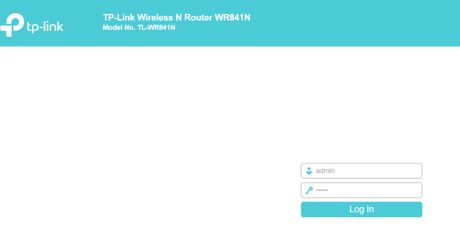
Con ello accedemos a la configuración del router, donde vamos a aplicar algunas medidas de seguridad.
Es muy importante el uso del cifrado WPA2, ya que esto pondrá las cosas más difíciles a que puedan obtener nuestra contraseña de acceso. Para ello, marcamos su uso. Además, se realizará la elección del encriptado "AES" por tratarse de una encriptación más robusta:
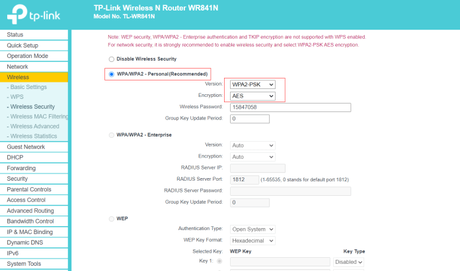
Cuando se hace uso de un cifrado robusto, a groso modo lo que podría favorecer que alguien encuentre nuestra contraseña sería que ya la tuviera en un listado y fuera probando hasta dar con ella. Es un poco más complicado, pero digamos que existen listados enormes que contienen millones de contraseñas que los routers suelen traer por defecto y, con ello, se podría ir probando hasta dar con la nuestra. Para ello, será necesario que la contraseña sea cambiada por otra robusta. Cuya longitud sea de al menos 12 caracteres y no contenga palabras conocidas. Un pequeño truco podría ser dejar la misma contraseña añadiendo al principio, al final o en ambos algunos caracteres. Por ejemplo:
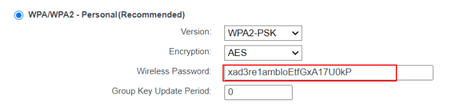
Sin entrar en detalle de qué es el WPS, seguramente a muchos nos sonarán un pequeño botón que tienen algunos routers detrás de manera que si lo pulsas, se podrá conectar un dispositivo sin necesidad de ponerle toda la contraseña. Es un método bastante cómodo, pero bastante inseguro. Ya que hace uso de un PIN de 8 dígitos que puede ser fácilmente descubierto por un atacante.
Por tanto, siempre y cuando nuestro router tenga esta opción, lo más seguro será desactivarlo. En nuestro caso sobre el apartado "Wireless" tenemos el subapartado "WPS". Accedemos al mismo y desactivamos:
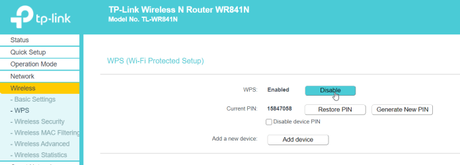
Como hemos visto, el que cualquiera que tenga acceso a nuestra red pudiera entrar a la configuración del router con tan solo utilizar como usuario/contraseña: admin/admin, no es muy seguro.
El último paso que realizaremos será el de cambiar esta contraseña (algunos routers permiten incluso cambiar el usuario). En nuestro caso, esto estará en el apartado "System tools" en el subapartado "Password":
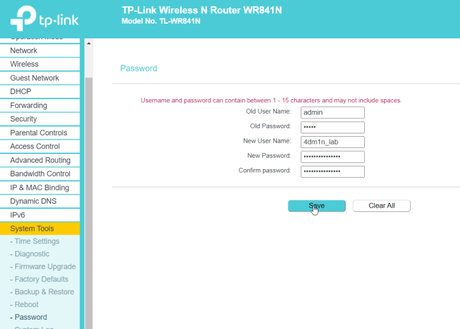
Con ello, ya se tiene una configuración básica bastante decente para evitar que alguien pueda obtener la contraseña de nuestra red y acceder a la misma. Aun así, esto solo complica que algún atacante obtenga nuestra contraseña de manera fácil, intentando así persuadir el continuar intentándolo.
Por tanto una buena práctica sería entrar en algunas ocasiones al router y visualizar qué dispositivos están conectados siempre y cuando seamos capaces de identificar los nuestros para poder detectar alguna intrusión. Para nuestro caso, los dispositivos conectados se pueden ver en el apartado "Wireless" subapartado "Wireless Statistics":

Si además, se quisiera realizar una configuración más avanzada, podrían aplicarse otras medidas, como el filtrado por MAC. Pero, esto se quedará para otra ocasión.

